
കമ്പ്യൂട്ടർ ഹാർഡ് ഡിസ്ക് നിർണ്ണയിക്കപ്പെടാത്ത പ്രശ്നം വളരെ സാധാരണമാണ്. ഇത് പുതിയതോ ഇതിനകം ഉപയോഗിച്ചതോ ആയ, ബാഹ്യവും അന്തർനിർമ്മിതവുമായ എച്ച്ഡിഡിയിൽ സംഭവിക്കാം. പ്രശ്നം ഇല്ലാതാക്കാൻ ശ്രമിക്കുന്നതിന് മുമ്പ്, അതിന്റെ കാരണം എന്താണെന്ന് നിങ്ങൾ മനസിലാക്കേണ്ടതുണ്ട്. സാധാരണയായി, ഉപയോക്താക്കൾക്ക് ഒരു ഹാർഡ് ഡിസ്കുമായി ബന്ധപ്പെട്ട ബുദ്ധിമുട്ടുകൾ ശരിയാക്കാൻ കഴിയും - ഇതിനായി നിർദ്ദേശങ്ങൾ പാലിക്കുകയും ഭംഗിയായി പ്രവർത്തിക്കുകയും ചെയ്യുന്നത് മതിയാകും.
കമ്പ്യൂട്ടർ ഹാർഡ് ഡിസ്ക് കാണുന്നില്ല എന്നതിന്റെ കാരണങ്ങൾ
നിരവധി പൊതു സാഹചര്യങ്ങളുണ്ട്, കാരണം അതിന്റെ പ്രവർത്തനം നടത്താൻ ഹാർഡ് ഡിസ്ക് വിസമ്മതിക്കുന്നു. ഇത് ആദ്യമായി കമ്പ്യൂട്ടറുമായി കണക്റ്റുചെയ്തിരിക്കുന്ന ഡിസ്ക് മാത്രമല്ല - പ്രധാന എച്ച്ഡിഡിക്ക് ജോലി നിർത്താൻ കഴിയുന്നത്, അതുകൊണ്ടാണ് ഓപ്പറേറ്റിംഗ് സിസ്റ്റം ബൂട്ട് അസാധ്യമാകുന്നത്. ഈ കാരണങ്ങൾ ആകാം:- പുതിയ ഡിസ്കിന്റെ ആദ്യ കണക്ഷൻ;
- ലൂപ്പിലോ വയറുകളിലോ ഉള്ള പ്രശ്നങ്ങൾ;
- തെറ്റായ ക്രമീകരണങ്ങൾ / ബയോസ് പരാജയം;
- ദുർബലമായ വൈദ്യുതി വിതരണം അല്ലെങ്കിൽ കൂളിംഗ് സിസ്റ്റം;
- ഹാർഡ് ഡ്രൈവിന്റെ ശാരീരിക പൊട്ടേജ്.
ചില സന്ദർഭങ്ങളിൽ, ബയോസ് ഒരു ഹാർഡ് ഡിസ്ക് കാണുന്നു എന്ന വസ്തുത നേരിടാൻ കഴിയും, കൂടാതെ സിസ്റ്റം അങ്ങനെയല്ല. അതനുസരിച്ച്, വളരെ പരിചയസമ്പന്നനായ ഒരു ഉപയോക്താവിന് പ്രശ്നം നിർണ്ണയിക്കാനും ഇല്ലാതാക്കാനും ബുദ്ധിമുട്ടുണ്ടാകാം. അടുത്തതായി, ഓരോരുത്തരുടെയും പ്രകടനവും പരിഹാരവും ഞങ്ങൾ വിശകലനം ചെയ്യും.
കാരണം 1: ആദ്യ ഡിസ്ക് കണക്ഷൻ
ഉപയോക്താവ് ആദ്യം ഒരു ബാഹ്യ അല്ലെങ്കിൽ ആന്തരിക ഹാർഡ് ഡിസ്കിനെ ബന്ധിപ്പിക്കുമ്പോൾ, സിസ്റ്റം അത് കാണുന്നില്ല. ഇത് മറ്റ് പ്രാദേശിക ഡിസ്കുകൾക്കിടയിൽ പ്രദർശിപ്പിക്കില്ല, പക്ഷേ ഇത് ശാരീരികമായി പൂർണ്ണമായും പ്രവർത്തിക്കുന്നു. ഇത് പരിഹരിക്കാൻ എളുപ്പമാണ്, ഇത് ഇനിപ്പറയുന്ന രീതിയിൽ ആവശ്യമാണ്:
- വിൻ + ആർ എന്ന സംയോജനത്തോടെ കീബോർഡ് അമർത്തുക, compmgmt.msc ഫീൽഡിൽ എഴുത്ത് ശരി ക്ലിക്കുചെയ്യുക.
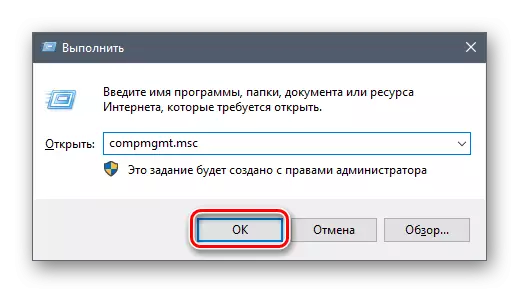
- ഇടത് നിരയിൽ, മെനു ഇനത്തിൽ "ഡിസ്കുകളിൽ" ക്ലിക്കുചെയ്യുക.
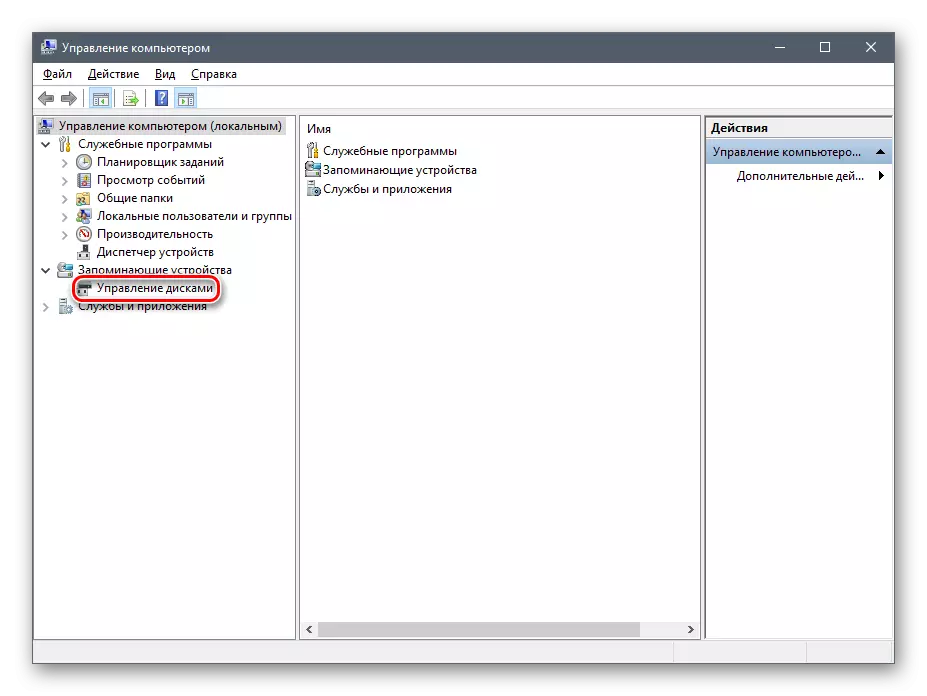
- മധ്യത്തിലുള്ള നിരയിൽ, കമ്പ്യൂട്ടറുമായി കണക്റ്റുചെയ്തിരിക്കുന്ന എല്ലാ ഡിസ്കുകളും പ്രശ്നം ഉൾപ്പെടുത്തും. അതിനാൽ, അവൻ തെറ്റായി നിയമിച്ചതാണ്.
- പ്രദർശിപ്പിക്കാത്ത ഡിസ്ക് കണ്ടെത്തി, അതിൽ വലത്-ക്ലിക്കുചെയ്ത് "" ഡ്രൈവ് അക്ഷരം അല്ലെങ്കിൽ ഡിസ്കിലേക്ക് മാറ്റുക ... "തിരഞ്ഞെടുക്കുക ...".
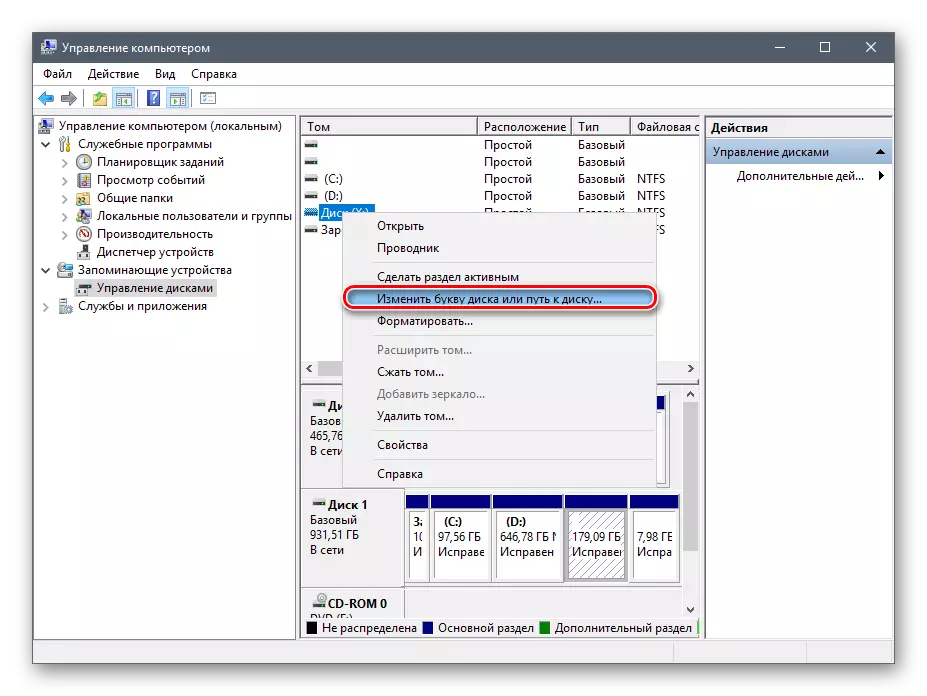
- തുറക്കുന്ന വിൻഡോയിൽ, "എഡിറ്റുചെയ്യുക" ബട്ടണിൽ ക്ലിക്കുചെയ്യുക.
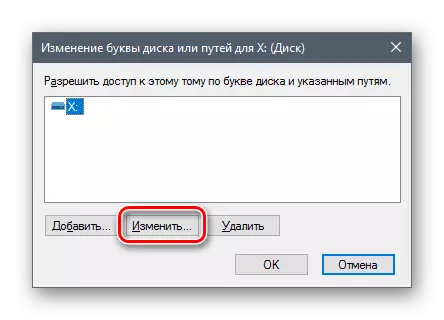
- ഡ്രോപ്പ്-ഡ list ൺ ലിസ്റ്റിൽ നിന്നുള്ള ഒരു പുതിയ വിൻഡോയിൽ, ആവശ്യമുള്ള കത്ത് തിരഞ്ഞെടുത്ത് ശരി ക്ലിക്കുചെയ്യുക.
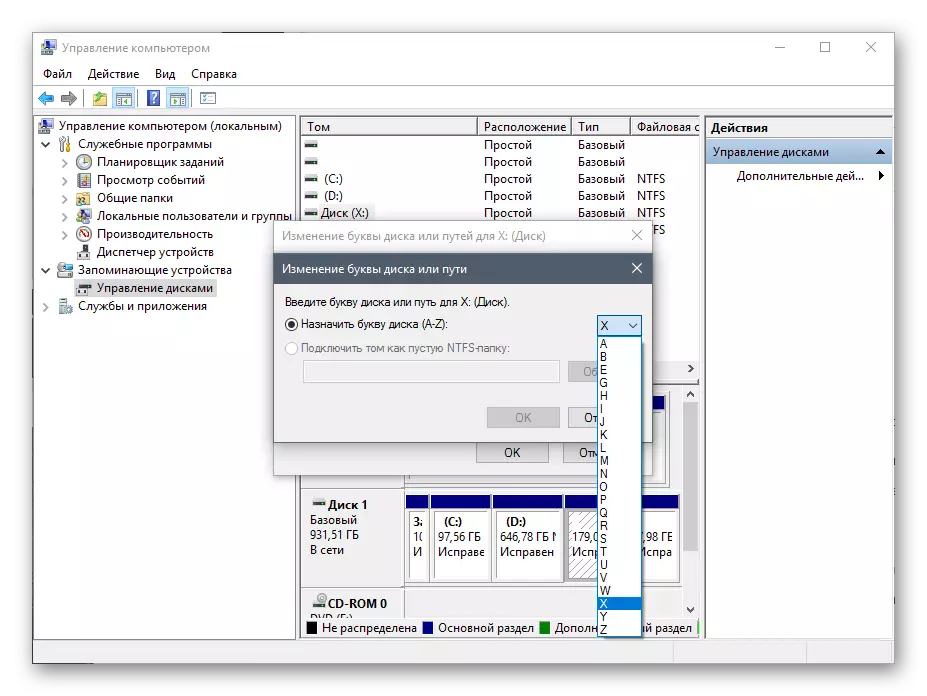
"ഡിസ്ക് മാനേജ്മെന്റ്" യൂട്ടിലിറ്റി പോലും ഉപകരണങ്ങൾ കാണുന്നില്ലെങ്കിൽ, മൂന്നാം കക്ഷി ഡവലപ്പർമാരിൽ നിന്നുള്ള ഇതര പ്രോഗ്രാമുകൾ പ്രയോജനപ്പെടുത്തുക. മറ്റൊരു ലേഖനത്തിൽ, എച്ച്ഡിഡിയുമായി വിപുലമായ ജോലികൾക്കായി രൂപകൽപ്പന ചെയ്ത പ്രത്യേക ആപ്ലിക്കേഷനുകൾ എങ്ങനെ ഫോർമാറ്റ് ചെയ്യാമെന്ന് റഫറൻസ് വിവരിച്ചിരിക്കുന്നു. വ്യത്യസ്ത സോഫ്റ്റ്വെയറുമായുള്ള ജോലി ചെയ്യുന്ന രീതി 1 ഉപയോഗിക്കുക.
കൂടുതൽ വായിക്കുക: ഹാർഡ് ഡിസ്ക് ഫോർമാറ്റിംഗ് രീതികൾ
കാരണം 2: അസാധുവായ ഫോർമാറ്റ്
ചിലപ്പോൾ ഡിസ്കിന് ഇനവുമില്ല "ഡിസ്കിന്റെ കത്ത് അല്ലെങ്കിൽ പാത ഡിസ്കിലേക്ക് മാറ്റുക ...". ഉദാഹരണത്തിന്, ഫയൽ സിസ്റ്റത്തിലെ പൊരുത്തക്കേടുകൾ കാരണം. സാധാരണയായി വിൻഡോസിൽ പ്രവർത്തിക്കാൻ, അത് എൻടിഎഫ്എസ് ഫോർമാറ്റിൽ ആയിരിക്കണം.
ഈ സാഹചര്യത്തിൽ, അത് വീണ്ടും സ്ഥിരീകരിക്കേണ്ടതുണ്ട്, അങ്ങനെ അത് ലഭ്യമാകും. എച്ച്ഡിഡിയിൽ വിവരങ്ങൾ അടങ്ങിയിട്ടില്ലെങ്കിൽ മാത്രമേ ഈ രീതി അനുയോജ്യമായൂ, അല്ലെങ്കിൽ അതിലെ ഡാറ്റ പ്രാധാന്യം നൽകുന്നില്ല, കാരണം എല്ലാ ഡാറ്റയും ഇല്ലാതാക്കപ്പെടും.
- മുകളിലുള്ള നിർദ്ദേശങ്ങളിൽ നിന്ന് 1-2 ഘട്ടങ്ങൾ ആവർത്തിക്കുക.
- ഡിസ്കിൽ വലത്-ക്ലിക്കുചെയ്ത് "ഫോർമാറ്റ്" തിരഞ്ഞെടുക്കുക.
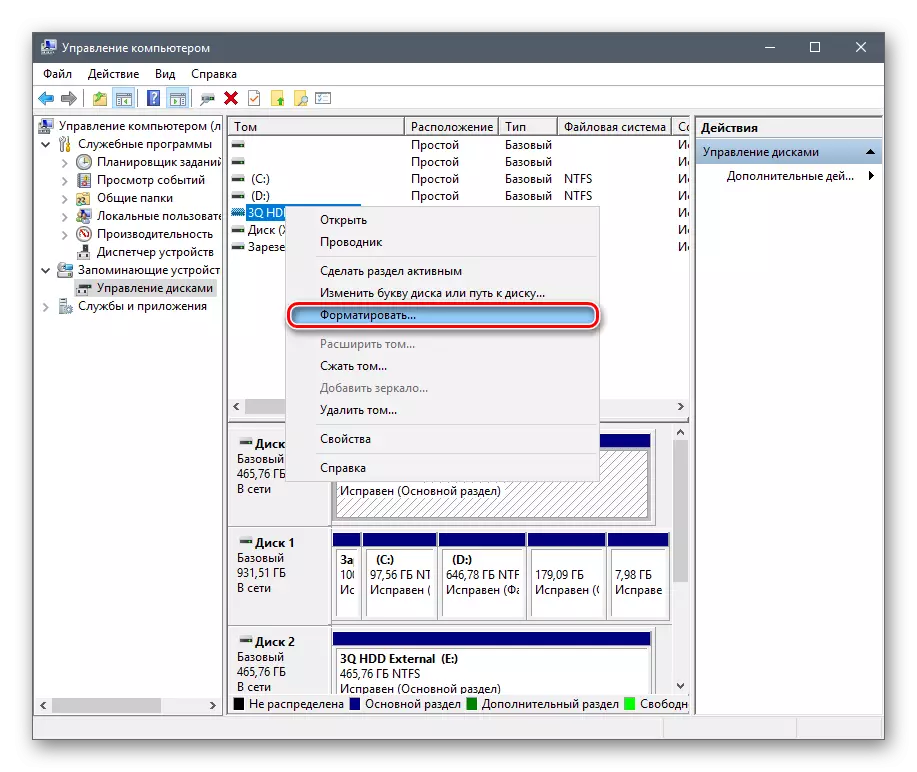
- തുറക്കുന്ന വിൻഡോയിൽ, എൻടിഎഫ്എസ് ഫയൽ സിസ്റ്റം തിരഞ്ഞെടുത്ത് ശരി ക്ലിക്കുചെയ്യുക.

- ഡിസ്ക് ഫോർമാറ്റുചെയ്തതിനുശേഷം പ്രദർശിപ്പിക്കണം.
കാരണം 3: കണക്കാക്കാത്ത എച്ച്ഡിഡി
കണക്റ്റുചെയ്യുമ്പോൾ ഉടനടി പുതിയതും ഉപയോഗിക്കാത്തതുമായ ഹാർഡ് ഡ്രൈവ് പ്രവർത്തിച്ചേക്കില്ല. മാത്രം, ഹാർഡ് ഡിസ്ക് സമാരംഭിച്ചിട്ടില്ല, ഈ പ്രക്രിയ സ്വമേധയാ ചെയ്യണം.
- മുകളിലുള്ള നിർദ്ദേശങ്ങളിൽ നിന്ന് 1-2 ഘട്ടങ്ങൾ ആവർത്തിക്കുക.
- ആവശ്യമുള്ള ഡിസ്ക് തിരഞ്ഞെടുക്കുക, അതിൽ വലത്-ക്ലിക്കുചെയ്ത് "ഡിസ്ക് സമാരംഭിക്കുക" തിരഞ്ഞെടുക്കുക.
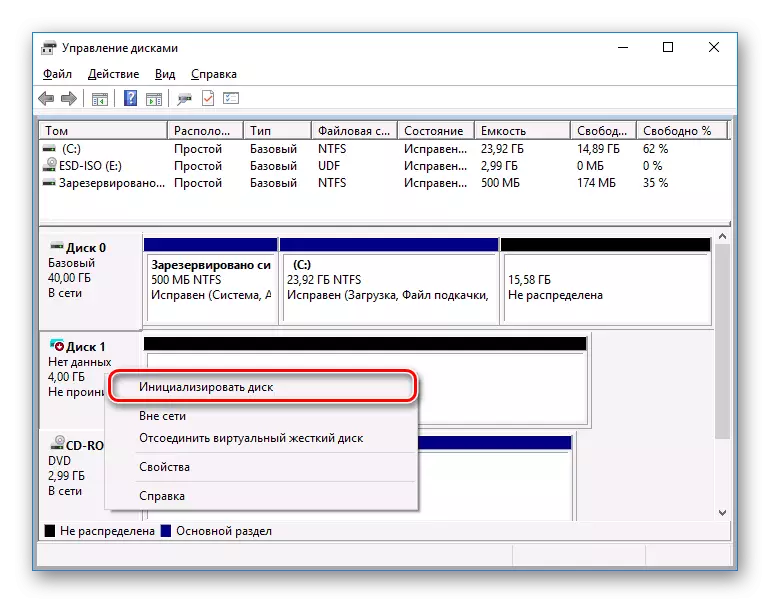
- ഒരു പുതിയ വിൻഡോയിൽ, ഒരു പുതിയ ഡിസ്കിൽ ഒരു ടിക്ക് സ്ഥാപിക്കുക, എംബിആർ അല്ലെങ്കിൽ ജി ജെബിടി സ്റ്റൈൽ തിരഞ്ഞെടുക്കുക (ഹാർഡ് ഡ്രൈവുകൾക്കായി "MBR - മാസ്റ്റർ ബൂട്ട് റെക്കോർഡ്" തിരഞ്ഞെടുത്ത് ശരി ക്ലിക്കുചെയ്യുക.
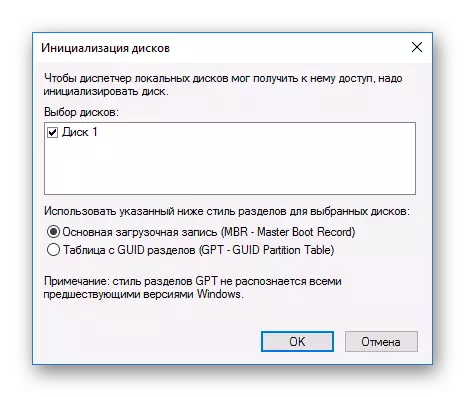
- സമാരംഭിച്ച ഡിസ്കിൽ വലത്-ക്ലിക്കുചെയ്ത് "ലളിതമായ ഒരു ടോം സൃഷ്ടിക്കുക" തിരഞ്ഞെടുക്കുക.
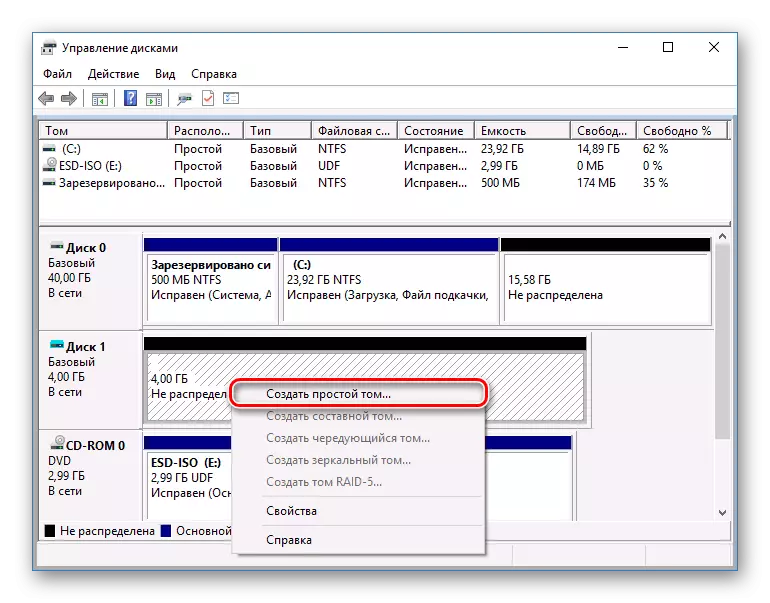
- ലളിതമായ വോളിയം സൃഷ്ടിക്കൽ വിസാർഡ് തുറക്കും, "അടുത്തത്" ക്ലിക്കുചെയ്യുക.
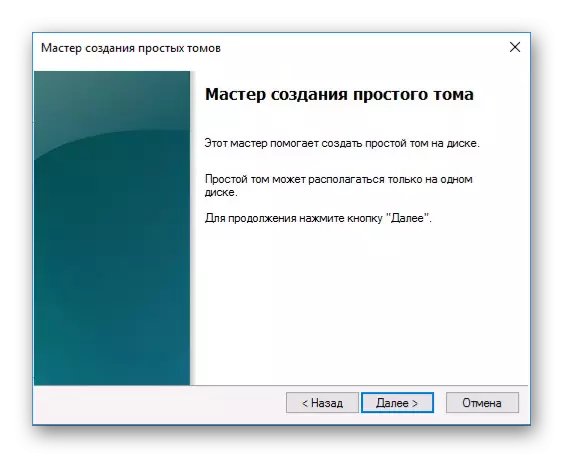
- വോളിയത്തിന്റെ വലുപ്പം സൂചിപ്പിക്കുക എന്നതാണ് അടുത്ത ഘട്ടം. സ്ഥിരസ്ഥിതിയായി, ഒരു ലളിതമായ വോളിയത്തിന്റെ പരമാവധി വലുപ്പം വ്യക്തമാക്കി, ഈ അക്ക മാറ്റാൻ ഞങ്ങൾ ശുപാർശ ചെയ്യാൻ ഞങ്ങൾ ശുപാർശ ചെയ്യുന്നു. "അടുത്തത്" ക്ലിക്കുചെയ്യുക.
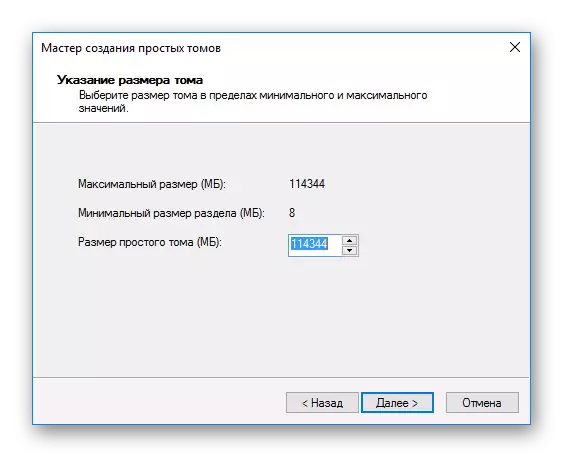
- മറ്റൊരു വിൻഡോയിൽ, ഡ്രൈവ് കത്ത് തിരഞ്ഞെടുത്ത് "അടുത്തത്" ക്ലിക്കുചെയ്യുക.
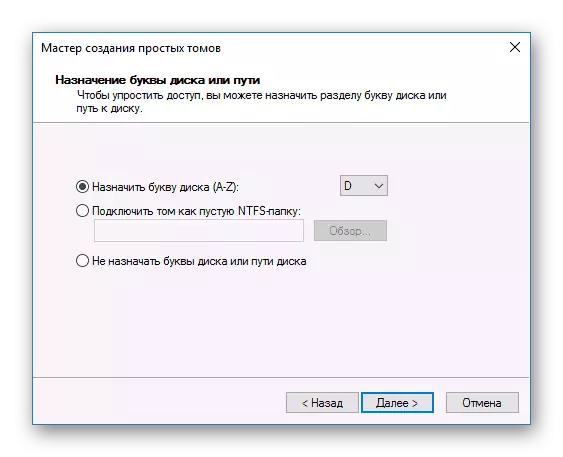
- അതിനുശേഷം, "ഈ വോളിയം ഫോർമാറ്റ് ചെയ്യുക" ഫോർമാറ്റ് ചെയ്യുക "ഫോർമാറ്റ് ചെയ്യുക:" കൂടാതെ ഫയൽ സിസ്റ്റം ഫീൽഡിലും "എൻടിഎഫ്എസ്" തിരഞ്ഞെടുക്കുക. മറ്റ് ഫീൽഡുകൾ ഇതുപോലെ വിടുക, "അടുത്തത്" ക്ലിക്കുചെയ്യുക.
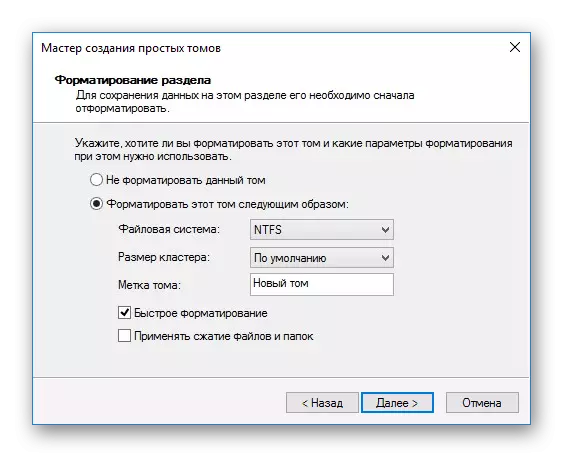
- അവസാന വിൻഡോയിൽ, മാന്ത്രികൻ എല്ലാ പാരാമീറ്ററുകളും പ്രദർശിപ്പിക്കും, നിങ്ങൾ അവരുമായി യോജിക്കുകയാണെങ്കിൽ, "പൂർത്തിയാക്കുക" ക്ലിക്കുചെയ്യുക.
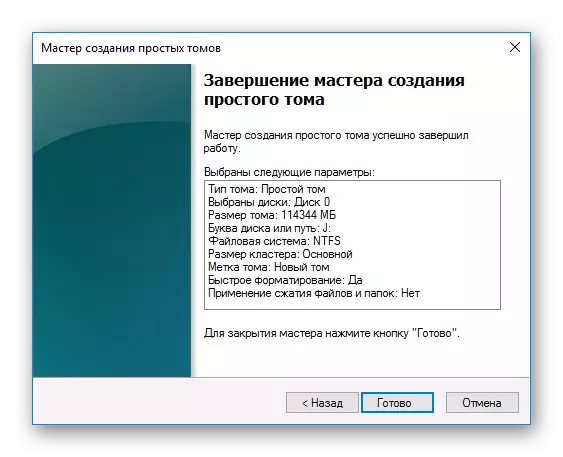
ഡിസ്ക് സമാരംഭിക്കുകയും പ്രവർത്തിക്കാൻ തയ്യാറാകുകയും ചെയ്യും.
കാരണം 4: കേടായ കണക്റ്ററുകൾ, കോൺടാക്റ്റുകൾ അല്ലെങ്കിൽ ലൂപ്പുകൾ
ഒരു ബാഹ്യവും ആന്തരികവുമായ ഹാർഡ് ഡ്രൈവ് ബന്ധിപ്പിക്കുമ്പോൾ, നിങ്ങൾ ശ്രദ്ധിക്കേണ്ടതുണ്ട്. കേടായ യുഎസ്ബി വയർ കാരണം ബാഹ്യ എച്ച്ഡിഡി പ്രവർത്തിക്കില്ല. അതിനാൽ, അത് പ്രവർത്തിക്കാത്തതിനാൽ ദൃശ്യമായ കാരണങ്ങളൊന്നും ഇല്ലെങ്കിൽ, ഇല്ല, എന്നിട്ട് അതേ കണക്റ്ററുകളിൽ സമാനമായ വയർ എടുത്ത് സ്ക്വയർ കമ്പ്യൂട്ടറിലേക്ക് ബന്ധിപ്പിക്കണം. ആന്തരിക ഹാർഡ് ഡ്രൈവിന് ഈ പ്രശ്നമുണ്ടാകാം - കേബിളുകൾ പരാജയപ്പെട്ടു, ഒപ്പം ജോലിയിലേക്ക് മാറ്റിസ്ഥാപിക്കേണ്ടതുണ്ട്.
മദർബോർഡിന്റെ മറ്റൊരു കണക്റ്ററിൽ സാറ്റ കേബിൾയുടെ ലളിതമായ വീണ്ടും ശ്രദ്ധ ആകർഷിക്കാൻ ഇപ്പോഴും സഹായിക്കുന്നു. അവ സാധാരണയായി മതിയായതിനാൽ, നിങ്ങൾ മറ്റൊരു സ party ജന്യ പോർട്ടിലേക്ക് സാറ്റ കേബിൾ ബന്ധിപ്പിക്കേണ്ടതുണ്ട്.

അശ്രദ്ധ അല്ലെങ്കിൽ അപര്യാപ്തമായ അനുഭവം കാരണം, ഉപയോക്താവിന് സിസ്റ്റം യൂണിറ്റിനുള്ളിലെ ഹാർഡ് ഡ്രൈവിനെ തെറ്റായി ബന്ധിപ്പിക്കും. കണക്ഷൻ പരിശോധിച്ച് കോൺടാക്റ്റുകൾ പോകുന്നില്ലെന്ന് ഉറപ്പാക്കുക.
കാരണം 5: അസാധുവായ ബയോസ് ക്രമീകരണങ്ങൾ
കമ്പ്യൂട്ടർ സിസ്റ്റം ഡിസ്ക് കാണുന്നില്ല
- മുൻഗണന ഡൗൺലോഡുചെയ്യുക
ചില സാഹചര്യങ്ങളിൽ, ഡൗൺലോഡിനായുള്ള ഉപകരണങ്ങളുടെ തെറ്റായ മുൻഗണനയാണ് ബയോസ് സജ്ജീകരിച്ചേക്കാം. ഉദാഹരണത്തിന്, ഫ്ലാഷ് ഡ്രൈവിൽ നിന്ന് ഡ download ൺലോഡ് ചെയ്യാൻ ക്രമീകരണങ്ങൾ മാറ്റിയതിനുശേഷം ഇത് സംഭവിക്കുന്നു. അതിനുശേഷം, നിങ്ങൾ സാധാരണ രീതിയിൽ കമ്പ്യൂട്ടർ ആരംഭിക്കാൻ ശ്രമിക്കുമ്പോൾ, "ഡിസ്ക് ബൂട്ട് പരാജയം. സിസ്റ്റം ഡിസ്ക് ചേർത്ത് പെസ് ചെയ്യുക എന്റർ അല്ലെങ്കിൽ "ബൂട്ട് ഡിസ്ക്", "ഹാർഡ് ഡിസ്ക്" എന്നിവയുമായി ബന്ധപ്പെട്ട മറ്റ് സന്ദേശങ്ങളും.

തൽഫലമായി, ഉപയോക്താവിന് ബയോസ് ക്രമീകരണങ്ങളിൽ ആദ്യം ഒരു എച്ച്ഡിഡി സജ്ജമാക്കേണ്ടതുണ്ട്.
- കമ്പ്യൂട്ടർ ലോഡുചെയ്യുമ്പോൾ, F2 കീ അമർത്തുക (പിസി ആരംഭിക്കുമ്പോൾ എഴുതിയ DEL, അല്ലെങ്കിൽ മറ്റ് കീ) പിസി ആരംഭിക്കുമ്പോൾ).
കൂടുതൽ വായിക്കുക: കമ്പ്യൂട്ടറിലെ ബയോസിലേക്ക് എങ്ങനെ എത്തിച്ചേരാം
- ബയോസിന്റെ തരത്തെ ആശ്രയിച്ച്, ഇന്റർഫേസ് വ്യത്യാസപ്പെടാം. "ബൂട്ട്" ടാബ് കണ്ടെത്തുക (നൂതന ബയോസ് സവിശേഷതകളുടെ പഴയ പതിപ്പുകളിൽ / ബയോസ് സവിശേഷത സജ്ജീകരണത്തിൽ). നിയന്ത്രിക്കാൻ അമ്പടയാളങ്ങൾ ഉപയോഗിക്കുക.
- ഡ download ൺലോഡ് ഉപകരണങ്ങളുടെ പട്ടികയിൽ ("1 ബിറ്റ് ബൂട്ട് മുൻഗണന" / "ആദ്യ ബൂട്ട് ഉപകരണം") നിങ്ങളുടെ എച്ച്ഡിഡി ഇടുക. AMI ബയോസിനുള്ള ഉദാഹരണം:
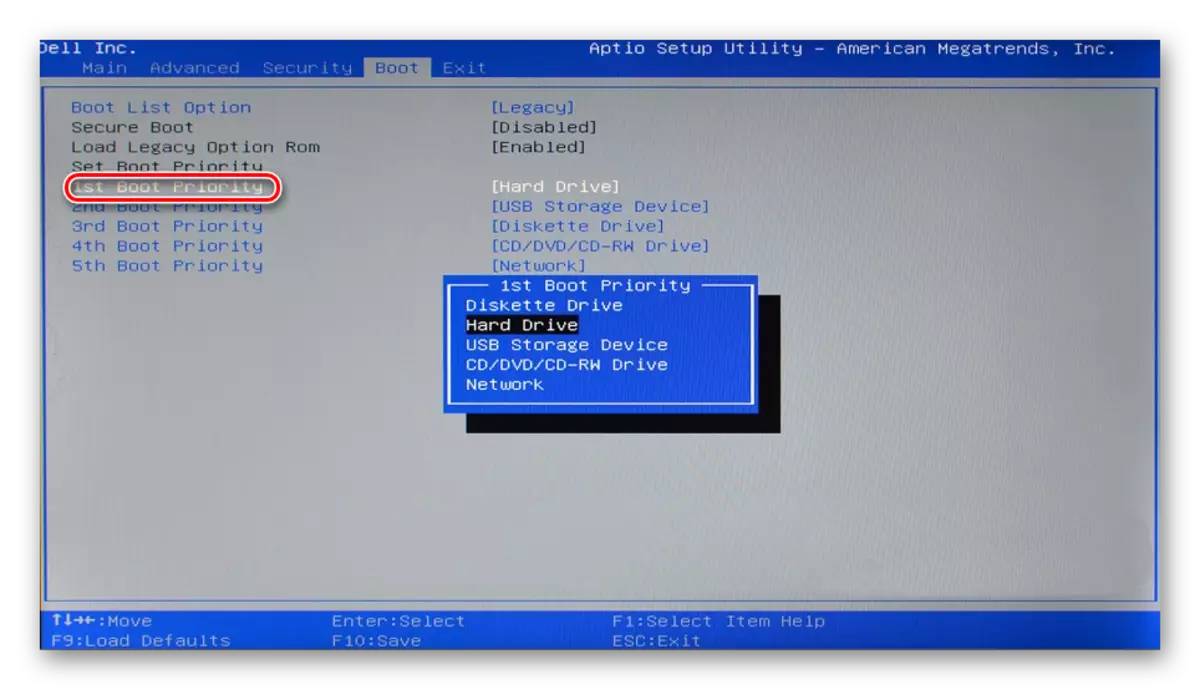
അവാർഡ് ബയോസിനായുള്ള ഉദാഹരണം:
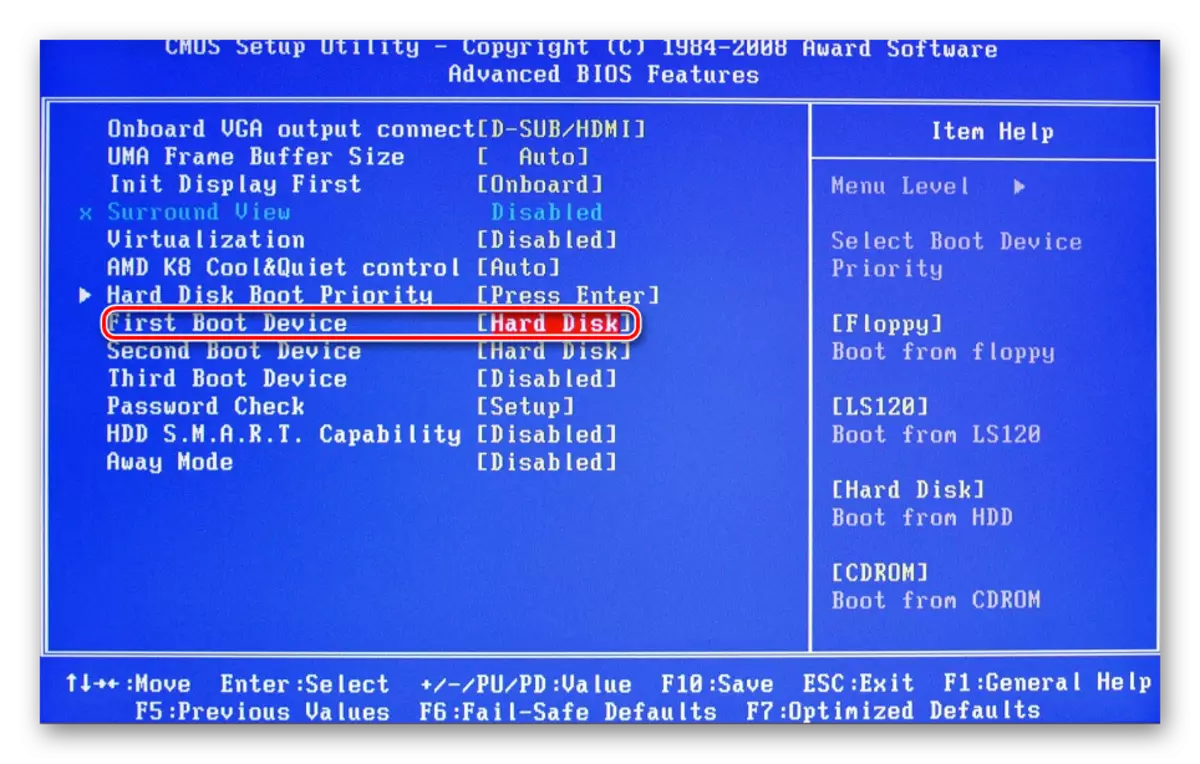
- സംരക്ഷിക്കുന്നതിനും പുറത്തുകടക്കുന്നതിനും F10 അമർത്തി സ്ഥിരീകരിക്കാൻ Y അമർത്തുക. അതിനുശേഷം, നിങ്ങൾ പ്രദർശിപ്പിച്ച ഉപകരണത്തിൽ നിന്ന് പിസി ഡ download ൺലോഡ് ചെയ്യും.
ബയോസിന്റെ പതിപ്പുകളിലെ വ്യത്യാസങ്ങൾ കാരണം, വീഡിയോ ഇനങ്ങളുടെ പേരുകൾ, തുടർന്ന് വ്യത്യാസപ്പെടാം. നിങ്ങളുടെ ബയോസിന് നിർദ്ദിഷ്ട പാരാമീറ്റർ ഇല്ലെങ്കിൽ, യുക്തിക്ക് ഏറ്റവും അനുയോജ്യമായ പേര് തിരയുക.
ഒരുപക്ഷേ ബയോസ് IDE അനുയോജ്യമായ മോഡ് സജ്ജമാക്കിയിട്ടില്ല.
- മാറ്റാൻ, മുകളിൽ വ്യക്തമാക്കിയ ബയോസ് രീതിയിലേക്ക് പോകുക.
- ബയോസ് ഇന്റർഫേസിനെ ആശ്രയിച്ച്, "മെയിൻ", "നൂതന" അല്ലെങ്കിൽ "നിരന്തരമായ പിസിറലുകൾ" ലേക്ക് പോകുക. മെനുവിൽ, "സാറ്റ പ്രവർത്തനം" കണ്ടെത്തുക, "സാറ്റ എന്തായി ക്രമീകരിക്കുക" അല്ലെങ്കിൽ "ഒൻകിപ്പ് സാറ്റ തരം". Ami bios:
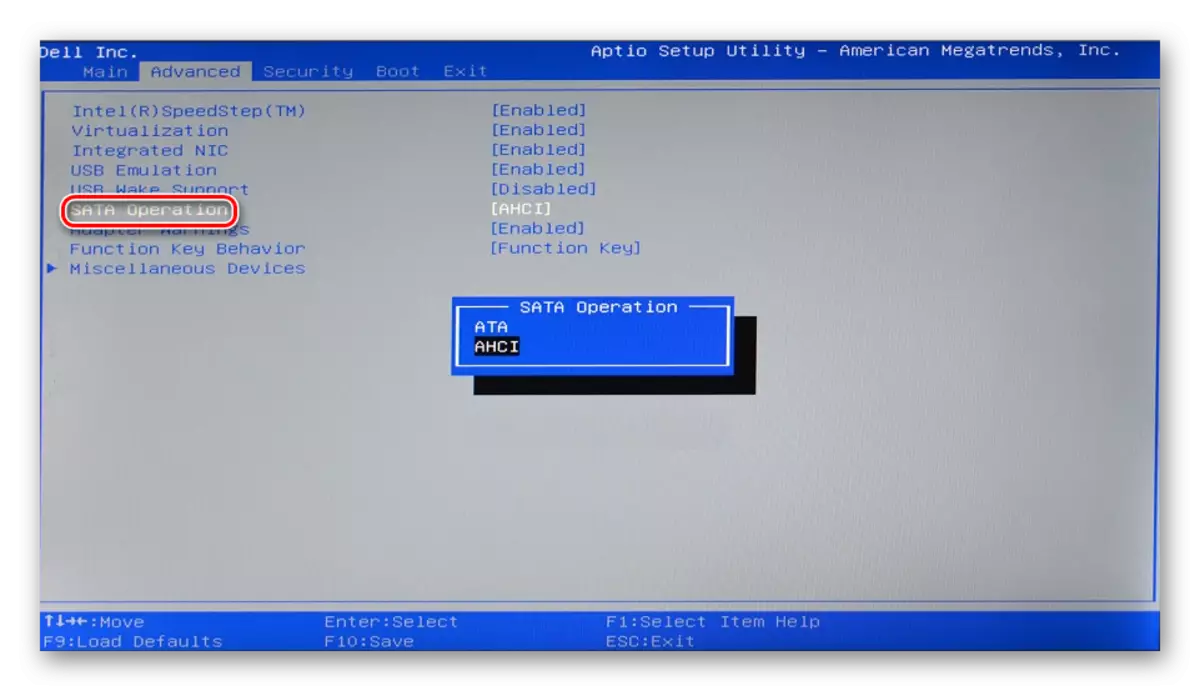
അവാർഡ് ബയോസിൽ:
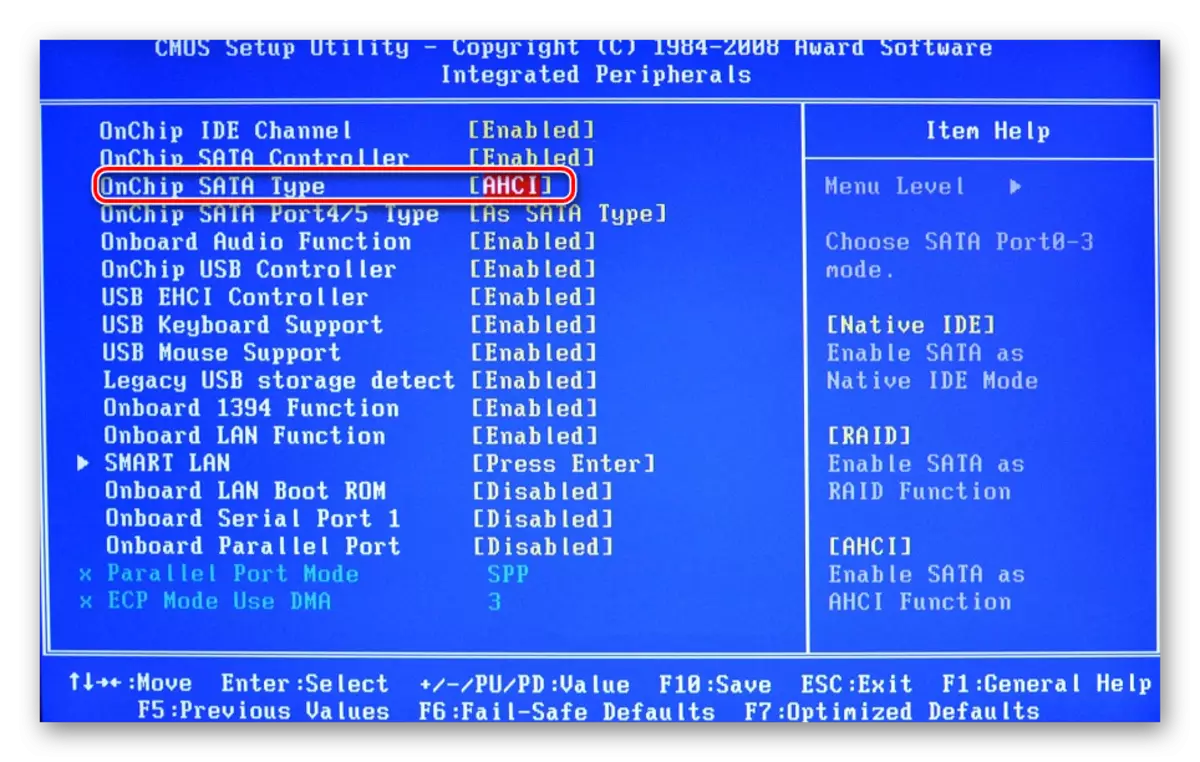
- ഓപ്ഷനുകളുടെ പട്ടികയിൽ നിന്ന്, "IDE" അല്ലെങ്കിൽ "നേറ്റീവ് IDE" തിരഞ്ഞെടുക്കുക, F10 അമർത്തുക, സ്ഥിരീകരണ വിൻഡോയിൽ y അമർത്തുക.
- അതിനുശേഷം, സിസ്റ്റം ഹാർഡ് ഡ്രൈവ് കാണുന്നുണ്ടോയെന്ന് പരിശോധിക്കുക.
ബയോസ് ഹാർഡ് ഡ്രൈവ് കാണുന്നില്ല
സാധാരണയായി, ബയോസ് പോലും ഹാർഡ് ഡിസ്ക് നിർവചിക്കുന്നില്ല, പിന്നെ തെറ്റായ ക്രമീകരണങ്ങളോ അവയുടെ പരാജയമോ. തെറ്റായ ക്രമീകരണങ്ങൾ ഉപയോക്താവിന്റെ പ്രവർത്തനങ്ങളുടെ ഫലമായി ദൃശ്യമാകുന്നു, മാത്രമല്ല, പോഷകാഹാര തടസ്സങ്ങളിൽ നിന്നും സിസ്റ്റത്തിലെ വൈറസുകളിൽ അവസാനിക്കുന്നതും പരാജയം സംഭവിക്കാം. ഇത് സിസ്റ്റം തീയതി സൂചിപ്പിക്കാം - അത് കൃത്യമല്ലെങ്കിൽ, ഇതൊരു നേരിട്ടുള്ള പരാജയ സൂചകമായി. ഇതിന് ക്രമീകരണങ്ങളുടെ പൂർണ്ണ പുന reset സജ്ജമാക്കുകയും ഫാക്ടറി ക്രമീകരണങ്ങളിലേക്ക് മടങ്ങുകയും ചെയ്യുന്നു.
- ഡി-ഇൻ കമ്പ്യൂട്ടർ. അടുത്തതായി രണ്ട് വഴികളുണ്ട്.
- മാതൃബറിൽ വ്യക്തമായ CMOS ജമ്പർ കണ്ടെത്തുക - ഇത് ബാറ്ററിയുടെ അടുത്താണ്.
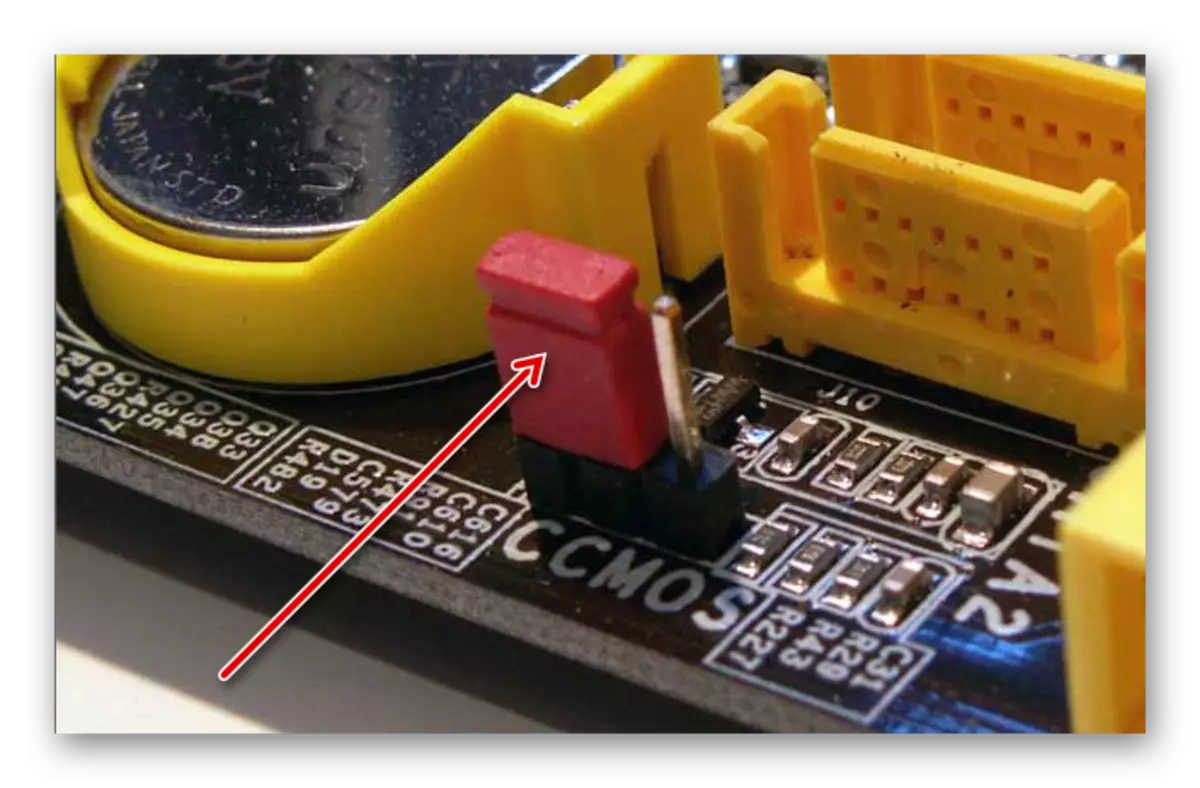
- കോൺടാക്റ്റുകളിൽ നിന്ന് 1-2 മുതൽ 2-3 വരെ ജമ്പർ മാറ്റുക.
- 20-30 ന് ശേഷമുള്ള നിമിഷങ്ങൾ അതിന്റെ യഥാർത്ഥ സ്ഥാനത്തേക്ക് തിരികെ കൊണ്ടുവരിക, അതിനുശേഷം ബയോസ് ക്രമീകരണങ്ങൾ പുന .സജ്ജമാക്കും.
- സിസ്റ്റം ബ്ലോക്കിൽ, മദർബോർഡ് കണ്ടെത്തി അതിൽ നിന്ന് ബാറ്ററി നീക്കംചെയ്യുക. ഇത് ഒരു സാധാരണ ബാറ്ററി പോലെ തോന്നുന്നു - വൃത്താകാരവും വെള്ളിയും.
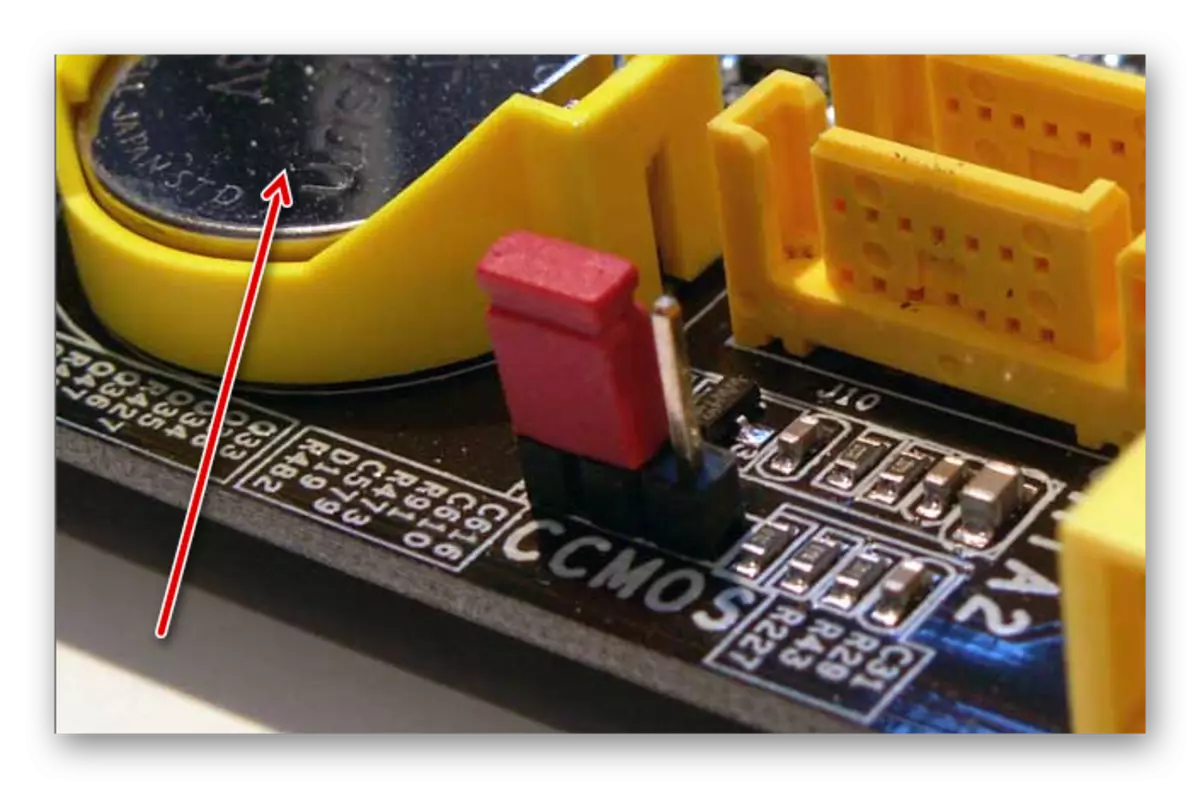
- 25-30 മിനിറ്റ് കഴിഞ്ഞ്, അത് തിരികെ ഇൻസ്റ്റാൾ ചെയ്ത് ബയോസ് കാണുന്നുണ്ടോയെന്ന് പരിശോധിക്കുക.
- രണ്ട് ഓപ്ഷനുകളിലും, മുകളിലുള്ള നിർദ്ദേശങ്ങൾ അനുസരിച്ച് ഡ download ൺലോഡിന്റെ മുൻഗണന മാറ്റുകയും അത് ആവശ്യമായി വന്നേക്കാം.
അഥവാ
കാലഹരണപ്പെട്ട ബയോസ്.
ഇതേ ബയോസ് ഉപയോഗിച്ച് ഒരു പഴയ കമ്പ്യൂട്ടറിലേക്ക് ഒരു പുതിയ ഡ്രൈവ് ബന്ധിപ്പിക്കാൻ നിങ്ങൾ ശ്രമിക്കുമ്പോൾ കാലാകാലങ്ങളിൽ പ്രശ്നങ്ങൾ ഒഴിവാക്കാൻ പരാജയപ്പെടുന്നു. സോഫ്റ്റ്വെയർ പൊരുത്തക്കേട്, അപ്രസക്തമായ നിയന്ത്രണ ഫയലുകൾ എന്നിവയാൽ ഇത് വിശദീകരിച്ചിരിക്കുന്നു. നിങ്ങൾക്ക് ബയോസ് ഫേംവെയർ സ്വമേധയാ അപ്ഡേറ്റ് ചെയ്യാൻ ശ്രമിക്കാം, തുടർന്ന് എച്ച്ഡിഡിയുടെ ദൃശ്യപരത പരിശോധിക്കുക.
ശ്രദ്ധ! പരിചയസമ്പന്നരായ ഉപയോക്താക്കൾക്കായി മാത്രമുള്ളതാണ് ഈ രീതി. മുഴുവൻ പ്രക്രിയയും നിങ്ങളുടെ സ്വന്തം ഉത്തരവാദിത്തത്തിൽ പ്രകടനം നടത്തും, കാരണം തെറ്റായ പ്രവർത്തനങ്ങളുടെ പ്രകടനം, അതിന്റെ പ്രവർത്തനം പുന restore സ്ഥാപിക്കാൻ ധാരാളം സമയം ചെലവഴിക്കാൻ കഴിയും.
കൂടുതല് വായിക്കുക:
കമ്പ്യൂട്ടറിലെ ബയോസ് അപ്ഡേറ്റ്
ബയോസ് സി ഫ്ലാഷ് ഡ്രൈവ് അപ്ഡേറ്റ് ചെയ്യുന്നതിനുള്ള നിർദ്ദേശങ്ങൾ
കാരണം 6: മതിയായ പോഷകാഹാരമോ തണുപ്പിംഗമോ ഇല്ല
സിസ്റ്റം യൂണിറ്റിൽ നിന്ന് വിതരണം ചെയ്യുന്ന ശബ്ദങ്ങൾ ശ്രദ്ധിക്കുക. സൈക്കിളുകളുടെ മാറ്റത്തിന്റെ ശബ്ദമുയർ ചെലുത്തുന്ന ശബ്ദങ്ങൾ കേൾക്കുകയാണെങ്കിൽ, അത് ദുർബലമായ വൈദ്യുതി വിതരണമായിരിക്കും സാധ്യത. സാഹചര്യങ്ങളിൽ പ്രവർത്തിക്കുക: വൈദ്യുതി വിതരണം കൂടുതൽ ശക്തമായി അല്ലെങ്കിൽ ഉപകരണത്തിന്റെ ദ്വിതീയ പ്രാധാന്യം വിച്ഛേദിക്കുക.കൂളിംഗ് സിസ്റ്റം നന്നായി പ്രവർത്തിക്കുന്നില്ലെങ്കിൽ, അമിതമായി ചൂടാകുന്നത് കാരണം, സിസ്റ്റം നിർണ്ണയിക്കാൻ ഡിസ്ക് ഇടയ്ക്കിടെ അനുവദനീയമാകും. ഒരു ലാപ്ടോപ്പ് ഉപയോഗിക്കുമ്പോൾ മിക്കപ്പോഴും ഇത് സംഭവിക്കുന്നു, ഇത് സാധാരണയായി ദുർബലരായ ധീരരാണ്, അത് അവരുടെ ചുമതലയുമായി ശരിയായി നേരിടാത്ത കൂളറുകൾ. പ്രശ്നത്തിനുള്ള പരിഹാരം വ്യക്തമാണ് - കൂടുതൽ ശക്തമായ തണുപ്പിക്കൽ ഏറ്റെടുക്കൽ.
കാരണം 7: ശാരീരിക പൊട്ടേജ്
വിവിധ കാരണങ്ങളാൽ, ഒരു ഹാർഡ് ഡിസ്ക് പരാജയപ്പെടാം: കുലുക്കുക, വീഴുക, പ്രഹരം മുതലായവ. മുകളിലുള്ള രീതികൾ സഹായിച്ചില്ലെങ്കിൽ, മറ്റൊരു കമ്പ്യൂട്ടറിലേക്ക് ഒരു എച്ച്ഡിഡി ബന്ധിപ്പിക്കാൻ നിങ്ങൾ ശ്രമിക്കണം. അത് നിർവചിച്ചിട്ടില്ലെങ്കിൽ, മിക്കവാറും, പ്രോഗ്രാം തലത്തിൽ ഇത് പരിഹരിക്കാൻ സാധ്യമല്ല, മാത്രമല്ല നിങ്ങൾ ഒരു സേവന കേന്ദ്രം കണ്ടെത്തേണ്ടതുണ്ട്.
ഹാർഡ് ഡിസ്ക് ആരംഭിക്കാത്ത പ്രധാന കാരണങ്ങൾ ഞങ്ങൾ നോക്കി. വാസ്തവത്തിൽ, ഇതെല്ലാം നിർദ്ദിഷ്ട സാഹചര്യത്തെയും കോൺഫിഗറേഷനെയും ആശ്രയിക്കുന്നതിനാൽ അവ വലുതായിരിക്കാം. നിങ്ങളുടെ പ്രശ്നം പരിഹരിക്കപ്പെട്ടില്ലെങ്കിൽ, അഭിപ്രായത്തിൽ ചോദ്യങ്ങൾ ചോദിക്കുക, ഞങ്ങൾ നിങ്ങളെ സഹായിക്കാൻ ശ്രമിക്കും.
